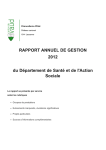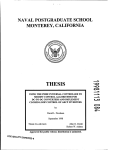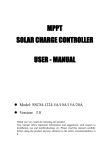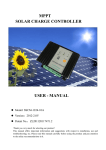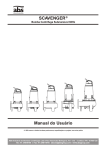Download 1. Onglets - Canton de Vaud
Transcript
Mode d'emploi de Pocama, le portail cantonal des manifestations, pour les utilisateurs du back-office. www.vd.ch/manifestation Pocama, qu'est-ce que c'est ? Un site Internet, qui regroupe toutes les informations nécessaires à un organisateur pour préparer le dossier d’une manifestation, même petite. L’organisateur va trouver : des bases légales, des conseils pratiques, des recommandations en matière de prévention, des réflexions pour anticiper son budget. Un formulaire qui va servir de guide à l’organisateur pour construire son dossier. C’est le point fort du système. Ce formulaire, exhaustif, se décline en plusieurs parties en fonction des réponses. Toutes les manifestations doivent être annoncées par ce biais, même les petites. Pour une manifestation de moindre envergure, il est vite rempli. Le formulaire peut être complété en plusieurs fois et même être réutilisé d’une année à l’autre. La mise en évidence de recommandations en matière de prévention (alcool, incendie, santé publique, …) par des organismes reconnus. Une information claire dans ces domaines pour les organisateurs et les communes. Un système de transmission et de gestion des dossiers entre les communes et les services de l’administration cantonale vaudoise. Une totale transparence puisque tous les partenaires travaillent en réseau et connaissent immédiatement ce que les services ont répondu. Un moteur de recherches très complet qui permettra aux communes comme aux services de l’ACV de trouver des informations sur les manifestations publiques passées, en cours ou à venir. Pocama c’est une nette amélioration : Pour l’organisateur, une entrée unique par le site Pocama, des conseils et des recommandations, un guide exhaustif pour constituer son dossier, une réponse unique des autorités communales et cantonales. Pour les communes, un dossier complet dès le début de la demande, y compris pour les petites manifestations qui ne nécessitent pas d’autorisations cantonales. 4. Solution proposée: le portail unique Organisateur Formulaire en ligne Portail Unique Commune Gérants de sécurité Préfecture Pol cant Préavis Autorités communales et prévention SCAV PolCant Outil de circulation et de partage SFFN PCC SSCM ECA Bureau des manifestation Autorités cantonales SSP SR SEVEN SESA Portail cantonal unique pour les demandes d’autorisations de manifestation page 14 Pocama, comment ça marche ?! Au niveau de l’organisateur de la manifestation L’organisateur remplit en ligne le formulaire de demande de manifestation qui se trouve sur le site www.vd.ch/manifestation. Comme il peut sauvegarder son travail, il peut le remplir au fur et à mesure de l'avancée de son projet. Il joint de façon informatique tous les documents demandés. L'envoi de la demande à la commune principale de la manifestation se fait par un simple clic et il reçoit immédiatement et automatiquement un mail de confirmation avec un numéro de dossier. Les personnes qui organisent souvent des manifestations pourront réutiliser ce document pour une prochaine édition. Au niveau de la commune Les personnes responsables de la gestion de ces demandes de manifestation ouvrent ces dossiers dans la partie gestion du système (back-office). La commune principale où se déroule la manifestation est le point d'entrée pour toute demande d'autorisation. Chaque fois que la commune étudie une demande, elle entre dans un réseau et tous les intervenants concernés par la demande (autre(s) commune(s) et service(s) de l'Etat) sont avisés. Si la commune rejette la demande, les intervenants ne sont pas avisés et jl n’y aura aucune suite donnée par les services de l'Etat. Si la demande ne concerne que la commune, il faut quand même suivre la procédure complète de gestion pour que la manifestation soit inscrite dans le système. C'est indispensable pour que toutes les autorités concernées (communes, santé publique, polices, ECA, …) puissent avoir une vision exhaustive des manifestations dans le canton. Une fois l'étude d'une demande acceptée, la (ou les) commune(s) doit (doivent) donner rapidement son (leur) préavis (positif ou négatif) dans le réseau pour que les services de l’Etat sollicités donnent leur autorisation ou leur préavis. Si la commune donne un préavis positif, chaque service de l'Etat sollicité va étudier le dossier et, en fonction des besoins, entrer en contact avec l’organisateur, pour compléter la demande ou apporter des corrections. Toutes ces corrections sont inscrites dans le système et visibles pour chaque intervenant, y compris la commune concernée. Les nouvelles pièces annexées (un parcours cycliste ou pédestre par exemple, des plans, …) seront également jointes informatiquement au dossier et visibles pour tous. Des séances entre certains services de l’Etat (bureau des manifestations pour les routes cantonales, Division prévention de la criminalité pour la sécurité, inspecteurs ECA, santé publique, etc …) continueront de se dérouler en fonction des besoins, comme jusqu'à maintenant. Tous les intervenants du réseau (un réseau par demande) verront ce que chacun a répondu. Les services de l’Etat vont rendre leur autorisation au bureau des manifestations de la Police cantonale. Le bureau des manifestations fera une synthèse et l’enverra à la commune. Charge à cette dernière de la transmettre à l’organisateur en même temps que l’autorisation communale. Si le dossier présente de grosses lacunes, l’organisateur devra refaire une demande complète et tout le processus recommencera. Mode d’emploi POCAMA La gestion des demandes de manifestation se fait par le "back-office" du système. Il faut se "loguer" sur la plateforme IAM de l’Etat de Vaud et cliquer sur le lien « Converce – Suivi des formulaires ACV ». IMPORTANT : Les données de POCAMA sont confidentielles et ne devront être utilisées que pour la gestion des manifestations. Ces informations ne devront pas être transmises à des tiers, à des fins publicitaires, par exemple. 1. Onglets 1.1. Demandes entrantes (Cliquez ici pour voir un extrait vidéo) Ce sont toutes les demandes d’autorisation de manifestation reçues d'organisateur, qui n'ont pas encore été prises en compte. Vous ne voyez que les demandes d’autorisation de manifestation devant se dérouler sur votre commune. C'est la boîte aux lettres de la commune. Cet onglet n’est visible que par les communes. La sélection d'une demande d'autorisation, vous permet de visualiser le détail de la demande et d'en prendre connaissance. En cliquant sur le bouton "Étudier la demande, la commune décide d'accepter l'étude de cette demande (après une pré étude interne). La demande d'autorisation se retrouve dans l'onglet des "Demandes à traiter" pour tous les intervenants concernés par cette demande. Tous les intervenants concernés par cette demande sont avisés par mail pour donner leur préavis ou autorisation. Vous avez la possibilité d'imprimer la demande Si vous décidez de rejeter la demande, saisissez votre motif de rejet puis cliquez sur le bouton "Ne pas étudier la demande". La demande va se déplacer dans l'onglet "Demandes rejetées". 1.2. Demandes rejetées (Cliquez ici pour voir un extrait vidéo) C'est là que seront répertoriées toutes les demandes rejetées par vous ou les autres communes. La sélection d'une demande d'autorisation permet de visualiser la demande ainsi que son motif de refus. Vous avez la possibilité de faire des recherches sur toutes les colonnes de la liste affichée (N° demande, Date demande, Nom, Date manif, Organisateur et Commune). Ces informations sont consultables par tout le monde 1.3. Demandes à traiter / Demandes en cours Demandes à traiter : dans cet onglet, sont affichées toutes les demandes d’autorisation nécessitant une réponse (préavis ou autorisation) de l’intervenant connecté (commune ou service de l’Etat). Demandes en cours : dans cet onglet, sont affichées toutes les demandes d’autorisation pour lesquelles l’intervenant connecté (commune ou service de l’Etat) a déjà donné sa réponse (préavis ou autorisation) et pour lesquelles la synthèse cantonale n’a pas encore été délivrée à la commune. Liste des informations affichées : No de demande : Cliquer sur le No pour accéder à la demande Nom : Visualiser la manifestation recherchée Date de la manifestation : Quand a-t-elle lieu ? Organisateur : Personne responsable et/ou organisatrice. Commune : La commune principale dans laquelle a lieu la manifestation. apparaît lorsqu'il y a un complément, cliquez dessus pour le visualiser. Complément : Une icône Délai : Temps restant jusqu'à la manifestation La couleur verte : 21 jours et plus. La couleur orange : entre 21 jours et 10 jours. La couleur rouge : 10 jours et moins, le délai est urgent. Depuis ces 2 onglets, en cliquant sur le No de la manifestation les informations et onglets suivants apparaissent : 1.3.1. Menu de gauche : Les informations suivantes sont affichées : - numéro de la demande - Statut de la demande - Description de la demande - Commune principale de la manifestation - Nom et prénom de l’organisateur : un lien permet d’envoyer directement un mail à l’organisateur - Téléphone privé de l’organisateur - Téléphone mobile de l’organisateur 1.3.2. Statut des circulations : (Cliquez ici pour voir un extrait vidéo) Cet onglet liste les intervenants (communes et services de l’Etat) concernés par une demande d’autorisation de manifestation (liste définie en fonction des choix et des réponses fates à la saisie du formulaire) et permet de voir le statut des réponses de chacun d’eux. Détail des informations : - Préavis : une icône signifie que l’intervenant concerné ne délivre qu'un préavis et non une autorisation Intervenant : code de l’intervenant. Cette information apparaît en bleu lorsque l’intervenant a donné sa réponse. En cliquant sur le nom de l’intervenant, le détail de la réponse faite par cet intervenant apparaît en dessous du tableau. Libellé : nom de la commune ou du service de l’Etat Date de la demande : date à laquelle la demande a été déposée - - Statut : statut de la demande pour un intervenant : o A traiter : demande sans réponse ou avec une réponse non validée o Répondu : demande avec une réponse validée Réponse : Réponse d’un intervenant A ce niveau, vous pouvez ajouter un intervenant, soit un service ou une commune qui n'a pas été sollicité, et dont vous estimez qu’il doit être avisé de la demande que vous traitez. Ces informations sont consultables par tout le monde 1.3.3. Visualisation de la demande : Cet onglet permet de visualiser la demande proprement dite de l'organisateur (formulaire). 1.3.4. Compléments : Dans cet onglet, vous pouvez visualiser tous les compléments apportés à la demande d’autorisation initialement faite par l’organisateur, Les compléments peuvent être ajoutés par les intervenants au niveau de l’onglet « Répondre ». Ces informations sont consultables par tout le monde 1.3.5. Documents : Dans cet onglet, vous pouvez voir tous les documents : - annexés par l'organisateur au moment de la saisie de la demande d’autorisation. Dans ce cas, « Organisateur » figure dans la colonne « ajouté par ». - ou ajoutés par un intervenant en cours du processus de validation (ex. plan d'un parcours, nouveau plan suite à un changement, etc…). Dans ce cas, le nom de l’intervenant l’ayant ajouté figure dans la colonne « ajouté par ». Vous pouvez lié un nouveau document à la demande en cliquant sur le lien « Ajouter une document ». Ces informations sont consultables par tout le monde. 1.3.6. Répondre : (Cliquez ici pour voir un extrait vidéo) Cet onglet permet aux intervenants de saisir leur réponse (préavis ou autorisation) pour une demande d’autorisation de manifestation. Dans la première partie de cet onglet, vous pouvez visualiser les questions ou réponses ayant justifiées votre implication dans cette demande. Selon les cas, vous devrez répondre à des questions complémentaires. Dans la partie Compléments, vous devez saisir, après accord avec l’organisateur, tous les compléments ou modifications apportées à la demande initiale faite par l’organisateur (ex : modification des horaires de vente d’alcool, modification du parcours en forêt, …) Vous pouvez saisir votre réponse en sélectionnant votre décision au niveau de la liste déroulante « Réponse ». Ensuite, si vous émettez un préavis, vous pourrez saisir votre réponse dans la zone « Préavis et conditions ». Si vous émettez une autorisation, vous pourrez saisir votre réponse en complétant les informations suivantes : - Circonstances particulières du cas - Bases légales spécifiques - Décision et conditions - Divers - Annexes En cliquant sur le bouton « Enregistrer », vous pouvez préparer et sauver votre réponse dans le système. Elle est visible des autres intervenants mais n’est pas définitive. Ainsi, vous pouvez encore la modifier. Au niveau de la circulation votre statut de circulation reste « A traiter » En cliquant sur le bouton « Valider la réponse », vous pouvez finaliser votre réponse. Votre statut de circulation passer de "A traiter" à "à répondu". Les réponses peuvent être saisies sous forme de texte libre ou en sélectionnant des phrases types prédéfinies préalablement pour l’intervenant (commune ou service de l’Etat). La saisie de phrases type se fait au niveau de l’onglet « Phrases types » (cf. § 1.4). Ces phrases types permettent de définir des textes ou bases légales utilisés régulièrement pour vos réponses, des textes en rapport à une manifestation qui se reproduit chaque année, …. Avant validation de votre réponse, la demande d'autorisation est affichée sous l'onglet « Demandes à traiter ». Une fois votre réponse validée, la demande d'autorisation va se déplacer dans l'onglet « Demande en cours ». Commune seule concernée par une demande d’autorisation: (Cliquez ici pour voir un extrait vidéo) La commune doit saisir sa réponse dans l’onglet « Répondre » et la valider, même si elle est seule concernée. Pour permettre que ce dossier de manifestation puisse faire l’objet de recherches, il faut aller dans l’onglet « Statut des circulations » de l’onglet « Demandes en cours » et cliquer sur le bouton « Clôturer la demande ». Ainsi d’autres communes et services d’Etat concernés seront informés de la tenue de cette manifestation. (Planning régional, sécurité, sanitaire, etc…). Le statut de la demande passe de « A traiter » à « Demande clôturée » et n’est désormais visible que par le biais de la recherche (cf. onglet Recherche avancée). 1.3.7. Synthèse : Cet onglet permet de visualiser la synthèse cantonale qui sera délivrée. Cette synthèse se génère au fur et à mesure des réponses saisies par les intervenants et n’est complète qu’une fois que tous les intervenants ont donné leur préavis ou autorisation pour la demande d’autorisation de manifestation. Dans le cas d’une demande d’autorisation purement communale, c’est-à-dire ne nécessitant pas de préavis ou autorisation cantonale, il n’y aura pas de synthèse cantonale à émettre et le message suivant s’affichera : « Aucune synthèse n'est générée. Cette demande est une demande communale. » Une fois que tous les intervenants ont validé leur réponse, le Bureau des manifestations est avisé et peut imprimer la synthèse cantonale. Celle-ci sera envoyée à la commune principale de la manifestation, qui se chargera de la transmettre à l’organisateur en même temps que sa décision finale. Une fois la synthèse imprimée, le statut de la demande passe de « A traiter » à « Synthèse délivrée » et n’est désormais visible que par le biais de la recherche (cf. onglet Recherche avancée). La synthèse est consultable par tout le monde. 1.3.8. Bloc-notes : Cet onglet permet d’ajouter uniquement des commentaires non officiels pour tous les intervenants 1.4. Phrases types (Cliquez ici pour voir un extrait vidéo) Cet onglet permet de des phrases types Une phrase type se compose d'un code et d'un texte. Le code doit être sélectionné judicieusement (mot clé) pour permettre de retrouver facilement les phrases texte à utiliser dans un contexte donné. Ce code doit être unique. Exemple : code « restriction », Contenu : « Nous sollicitons l'autorisation d'abaisser la vitesse à 60 Km/h sur la RC 401 pendant la durée de la manifestation. » Pour créer une nouvelle phrase type, saisissez un code dans le champ « Code d'insertion », le texte que vous souhaitez associé à ce texte dans le champ « Contenu » puis cliquer sur le bouton « Ajouter/Sauver ». Un message vous informe du succès ou de l'échec de la création. Pour modifier une phrase type, sélectionner un code dans la liste déroulante « Phrases » : le code et le contenu s’affichent. Vous pouvez modifier le contenu (le code n’est pas modifiable) puis cliquer sur le bouton « Ajouter/Sauver ». Pour supprimer une phrase type, sélectionner un code dans la liste déroulante « Phrases » : le code et le contenu s’affichent. Vous pouvez supprimer le contenu en cliquant sur le bouton « Supprimer ». Les phrases types créés seront disponibles au niveau des listes déroulantes « Phrases types » de l’onglet « Répondre ». 1.5. Recherches avancées (Cliquez ici pour voir un extrait vidéo) Les manifestations peuvent se rechercher par : No de la demande Date de la demande Nom de la manifestation Date de la manifestation Période Organisateur Commune concernée Région concernée Intervenant (Un intervenant est un service cantonal auquel on a recours) Commune ayant ou non une police municipale Type de la manifestation Manifestation à risque Avec ou sans permis temporaire Nombre de personnes attendues pour la manifestation Statut de la demande Statut de la synthèse (positive ou négative) Pour les communes, pour les recherches, 2 rôles sont disponibles dans la liste déroulante « Rôles » dans le menu de gauche : - commune - consultation En sélectionnant le rôle « Commune », les communes pourront faire des recherches sur les demandes de manifestation de leur commune (passées, en cours ou futures). Le critère « Commune concernée » est alors défini au nom de la commune et le critère « Région concernée » n’est pas accessible. Les demandes trouvées pourront être traitées par la commune. En sélectionnant le rôle « Consultation », les communes pourront faire des recherches sur les demandes de manifestation des autres communes (passées, en cours ou futures). Les critères « Commune concernée » et « Région concernée » sont accessibles et libres. Les demandes trouvées ne seront accessibles qu’en mode consultation. Pour les services de l’Etat, il n’y a pas de notion de rôle pour les recherches. Ils pourront gérer les demandes trouvées pour lesquels ils sont définis comme intervenant et pourront consulter les autres. Si vous cliquez sur le bouton "Rechercher" au bas de la feuille sans saisir de critères, toutes les demandes correspondantes au contexte apparaîtront ainsi que leur statut de traitement. Le résultat d’une recherche affiche les informations suivantes : - No de la demande - Date de la demande - Nom de la manifestation - Date de la manifestation - Organisateur - Commune - Statut - Décision Remarque : Certaines demandes peuvent ne pas être affectées à une commune (ex : manifestation nautique sur le lac, collecte par voie postale, …). Dans ce cas là, la colonne Commune sera vide. Au niveau de la colonne Décision, une icône : - apparaît si une synthèse cantonale positive a été délivrée - apparaît si une synthèse cantonale négative a été délivrée 1.6. Retour à la dernière liste En cliquant sur cet onglet, cela vous permet de revenir à la dernière liste consultée. 1.7. Déconnexion En cliquant sur cet onglet, cela vous permet de quitter complètement le Portail Cantonal des Manifestations (POCAMA). Pour toutes questions Bureau des manifestations Police cantonale Madame Meylan 021 644 84 36 [email protected]